win10系统无法启动windows Time服务的还原方案
发布日期:2019-07-09 作者:系统之家官网 来源:http://www.gw3c.com
有越来越多的用户喜欢win10系统了。在日常的安装和使用过程中,免不了总能碰见win10系统无法启动windows Time服务的问题。面对突然出现的win10系统无法启动windows Time服务的问题,对于一些仅仅将电脑作为工具使用的菜鸟来说,想要从根本上解除win10系统无法启动windows Time服务的问题,看起来似乎很难。但如果能做到下面几点:1、点击运行,输入“cmd”命令行; 2、然后键入 w32tm /register 正确的响应为: w32Time 成功注册。就大功告成了。假如你对win10系统无法启动windows Time服务的问题比较感兴趣,不妨看看下面分享给你的内容吧。
1、点击运行,输入“cmd”命令行;
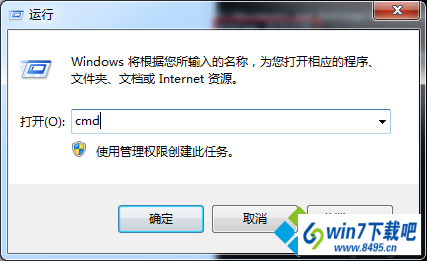
2、然后键入 w32tm /register 正确的响应为: w32Time 成功注册。
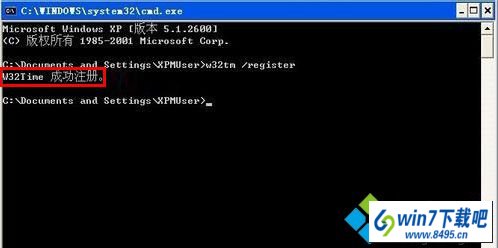
中心的时间服务器ip地址及时间同步方法:
大家都知道win10系统时间是由一块电池供电保持的,而且准确度比较差经常出现走时不准的时候。通过互联网络上发布的一些公用网络时间服务器nTpserver,就可以实现自动、定期的同步本机标准时间。
依靠win10系统默认的windows或nisT等境外的时间服务器同步时间,总存在着访问堵塞、时间延迟大(同步精度低)等因素的影响。大家可以用国人自己的标准时间!
系统自带的时间同步功能:
1、以win10系统为例,单击系统托盘下方的时间,单击弹出窗口里的“更改日期和时间设置”;
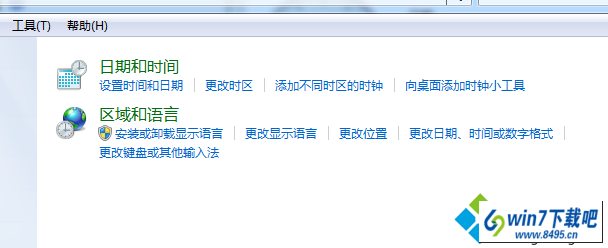
2、弹出“日期和时间”对话框,选择“internet时间”选项卡,单击“更改设置”;
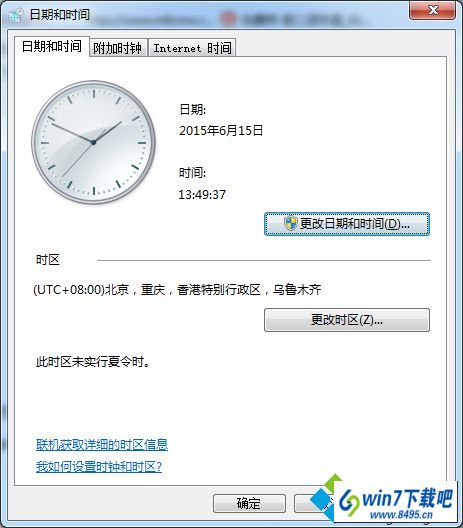
3、弹出“internet时间设置”对话框,在服务器地址栏输入国家授时中心服务器的ip地址:210.72.145.44,单击“立即更新”按钮,点击“确定”;
win10系统无法启动windows Time服务图文步骤讲解到这里,下次遇到相同状况可以采取上述方法修改。
相关教程
- 栏目专题推荐
- 系统下载推荐
- 1系统之家 ghost win10 32位最新专业版v2019.09
- 2系统之家Ghost Win11 64位 家庭纯净版 2021.09
- 3系统之家Ghost Win10 32位 办公装机版 2021.04
- 4系统之家 ghost win10 64位专业增强版v2019.09
- 5系统之家Win7 精英装机版 2021.09(64位)
- 6雨林木风Win7 32位 好用装机版 2021.09
- 7系统之家 Windows8.1 64位 老机装机版 v2020.04
- 8系统之家 ghost win8 64位官方专业版v2019.09
- 9番茄花园Windows xp 纯净装机版 2021.02
- 10雨林木风Windows7 安全装机版64位 2020.10
- 系统教程推荐
- 1还原win10文件夹选项的步骤|win10文件夹选项不见了如何解决
- 2相关win10系统中如何建立区域网的全面解答
- 3大神为你windows7开机总会卡在“windows启动管理器”界面的办法?
- 4解决win7迅雷出现崩溃_win7迅雷出现崩溃的教程?
- 5技术员研习win10系统查看电脑是多少位系统的问题
- 6xp系统打开腾讯游戏tgp页面发生白屏的具体教程
- 7xp系统智能创建还原点节约硬盘空间的还原方案
- 8详解win7系统提示“内置管理员无法激活此应用”原因和的问题?
- 9笔者详解win10系统按Ctrl+A全选快捷键没有反应的技巧
- 10手把手恢复win7系统安装photoshop软件的方案?

